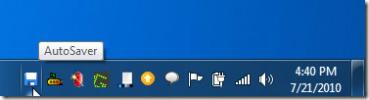Kaip išjungti USB kaupiklius „Windows 10“
CD / DVD įrenginiai greitai išnyksta iš šiuolaikinių nešiojamųjų ir stalinių kompiuterių. USB prievadai ir išplėstiniai USB diskai dabar tampa įprastais saugojimo įrenginiais, naudojamais failams perduoti ir kurti atsargines kopijas bei naudoti kaip diegimo laikmenas. Pažvelgę į USB rinką pastebėsite, kad taip pat išaugo mažiausias USB disko atminties pavadinimas. USB diskai yra naudingi, ypač jei jie palaiko USB 3.0 bet jei diskas yra iš užkrėstos sistemos arba yra kenkėjiškas, jis taip pat gali užkrėsti jūsų sistemą, kai jį prijungiate. Jei norite, galite šiek tiek papildomos saugos išjungti savo sistemos USB diskus. Štai taip.
Išjungti USB diskus
Tai galite padaryti naudodami „Windows 10 Pro“ ir „Windows 10 Home“. „Windows 10 Pro“ turėsite eiti per grupės strategijos rengyklę, o „Windows 10 Home“ - per registro rengyklę. Abiem atvejais jums reikia administratoriaus teisių, norint išjungti USB diskus.
„Windows 10 Pro“
Atidarykite grupės strategijos redaktorių ir eikite į šią politiką;
Kompiuterio konfigūracija> Administravimo šablonai> Sistema> Išimamos atminties prieiga
Pasirinkite išimamų diskų politiką ir atsisakykite leisti skaityti ir rašyti. Tai neleis USB įrenginiams prisijungti prie jūsų sistemos.
„Windows 10 Home“
Atidarykite registro rengyklę ir eikite į šią vietą;
HKEY_LOCAL_MACHINE \ SYSTEM \ CurrentControlSet \ Services \ UsbStor
Čia pamatysite reikšmę pavadinimu Pradėti. Dukart spustelėkite jį, kad galėtumėte jį redaguoti. Daugeliu atvejų ji turės 3 vertę. Pakeiskite jį 4, spustelėkite Gerai ir uždarykite registrą.
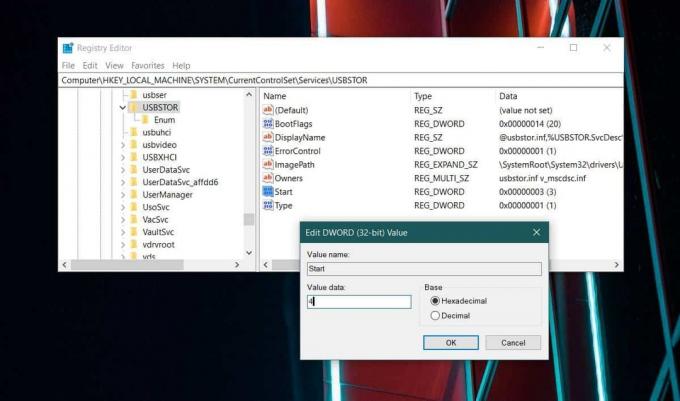
Kai kitą kartą prijungsite USB diską ar bet kurią kitą laikmeną, jungiamą per USB prievadą, to nepadarysite pamatysite jį „File Explorer“, diskas negalės automatiškai paleisti ir negalėsite jo pasiekti jokiais būdais būdas.
Apribojimai
Tai taikoma tik „Windows 10“ aplinkai. Pavyzdžiui, jei esate dvigubo paleidimo „Windows 10“ ir „Linux“ o jūsų „Linux“ diegime nėra tokių apribojimų, bet kas gali įkelti į jūsų „Linux“ darbalaukį ir prijungti USB diską. Panašiai, jei jūs paleiskite į savo BIOS ir nustatykite pirmąjį įkrovos įrenginį į USB diską (ir tt), jūsų sistema paleis iš jo, o ne iš vietinio HDD ar SSD.
USB disko blokada veikia tik tada, kai veikia „Windows 10“. Jei sistemoje yra kokia nors kita paleista OS, ji neturės tų pačių apribojimų. Jei norite nustatyti tuos pačius apribojimus savo BIOS, geriau pakeisti pirmiausia paleiskite įrenginį į savo HDD / SSD ir pridėkite slaptažodį į BIOS, kad išvengtumėte neteisėtų pakeitimų tai.
Paieška
Naujausios žinutės
Greitai perjunkite į susijusį kodą arba dizaino failą „Visual Studio 2010“ [priedas]
Galbūt žinote tą „Visual Studio“ Sprendimų naršyklė ne tik įkelia v...
Išsaugokite svarbų dokumentų darbą po nurodyto laiko intervalo
Naujausios „MS Office“ programos („Word“, „Excel“, „PowerPoint“) si...
Užfiksuokite ir įklijuokite didelius ekrano vaizdus su ekrano snaiperiu
Aiškinantis kai ką kitiems, vien žodžių dažnai nepakanka ir, jei pa...

![Greitai perjunkite į susijusį kodą arba dizaino failą „Visual Studio 2010“ [priedas]](/f/ce9ce1b7265aa682396355f8ab50481c.png?width=680&height=100)